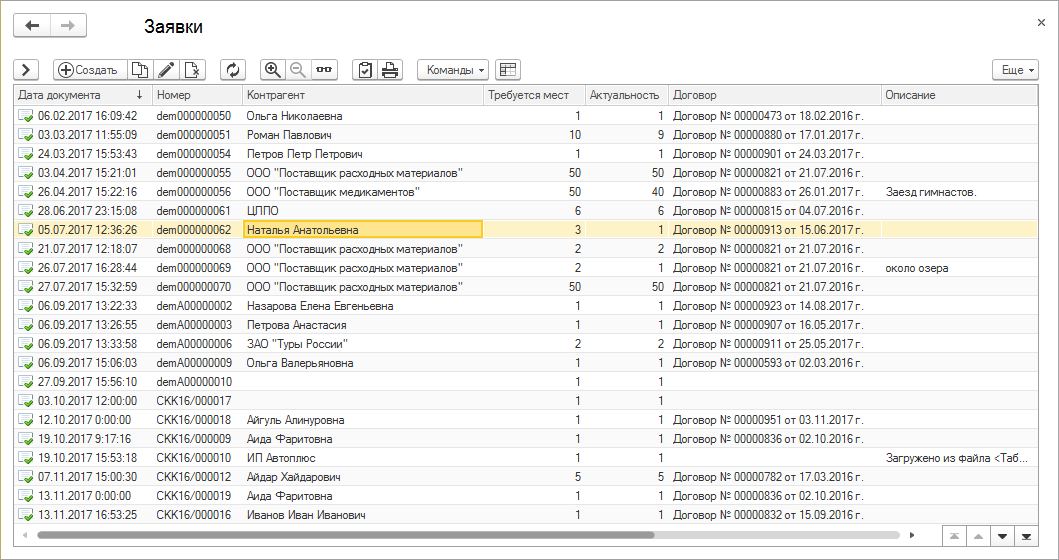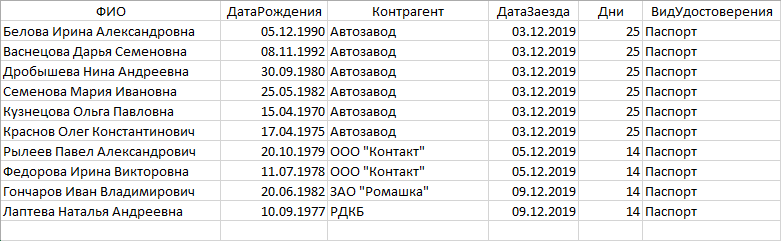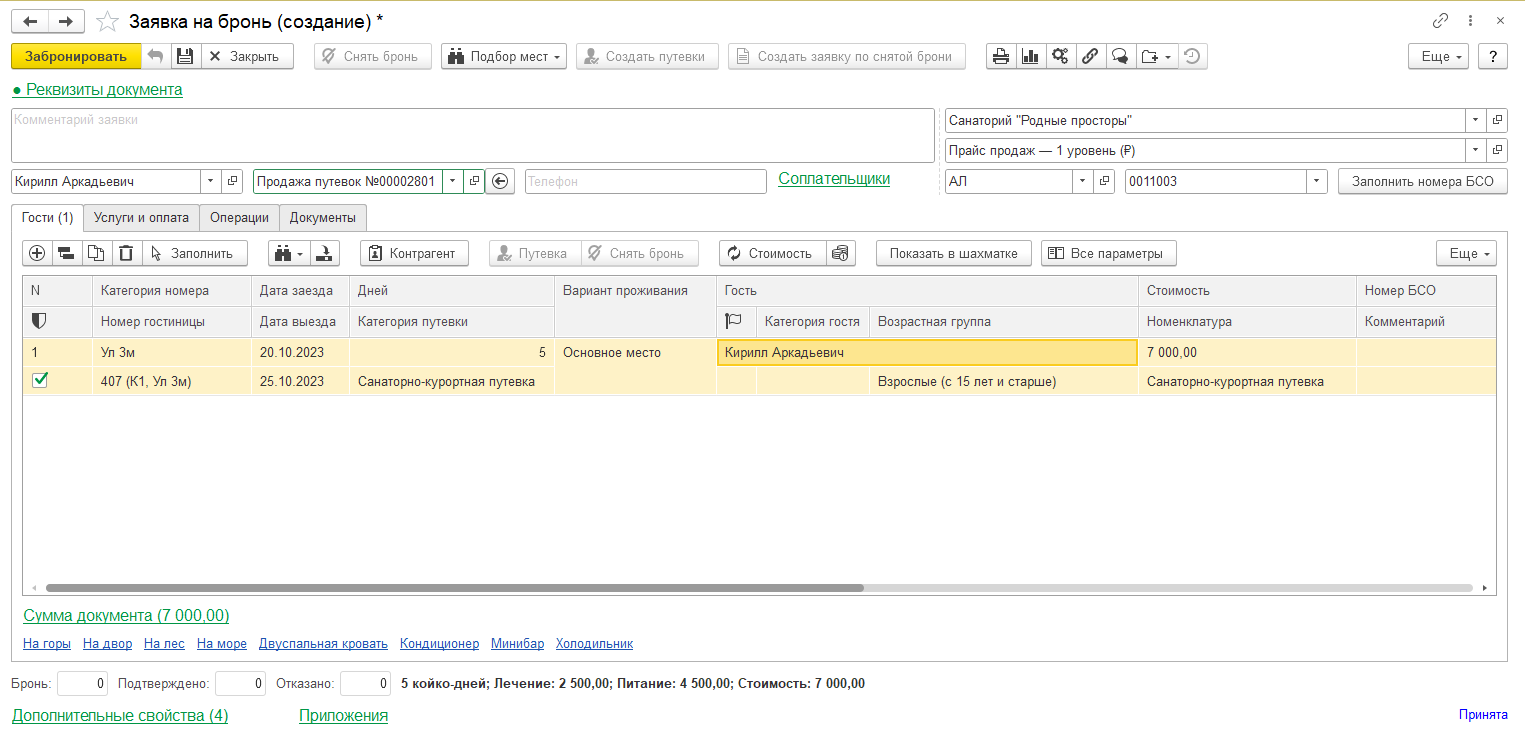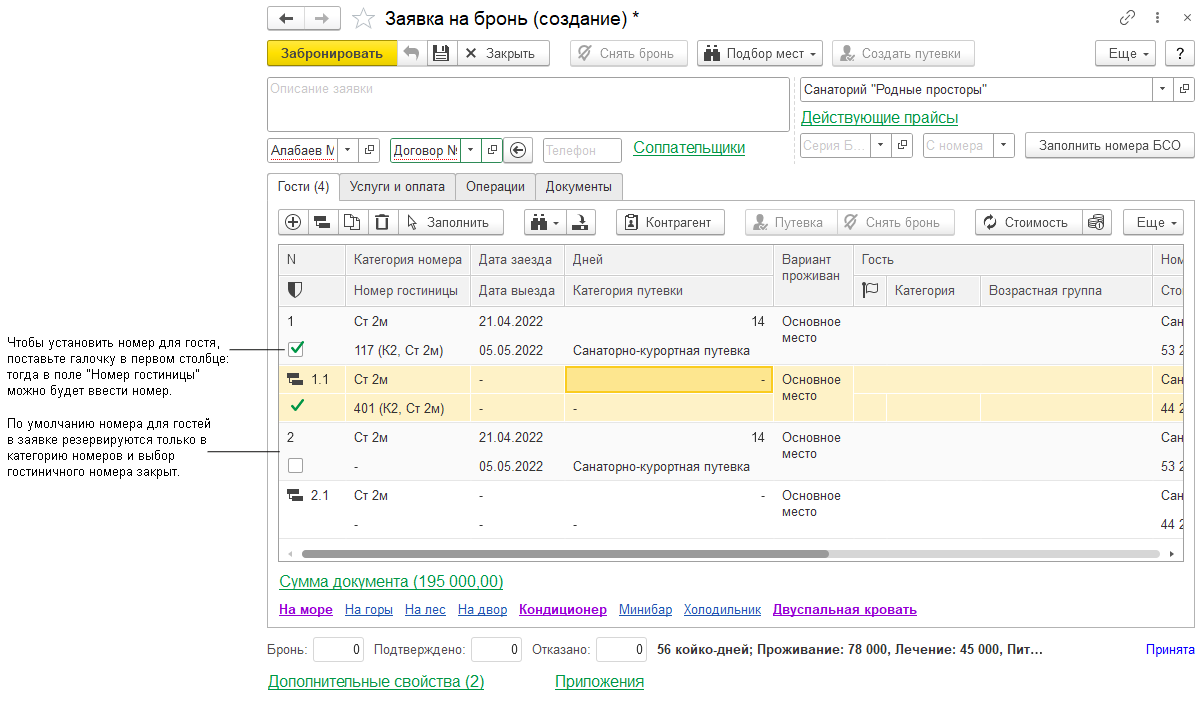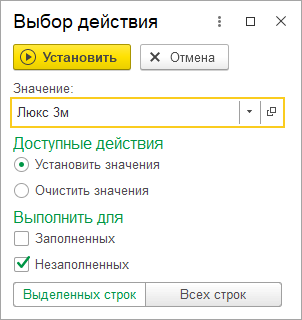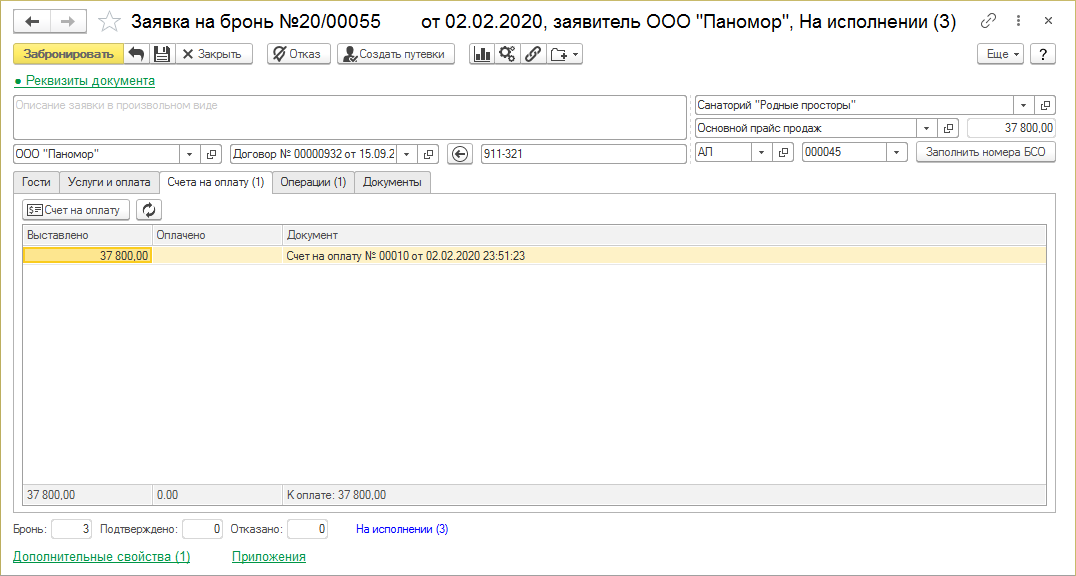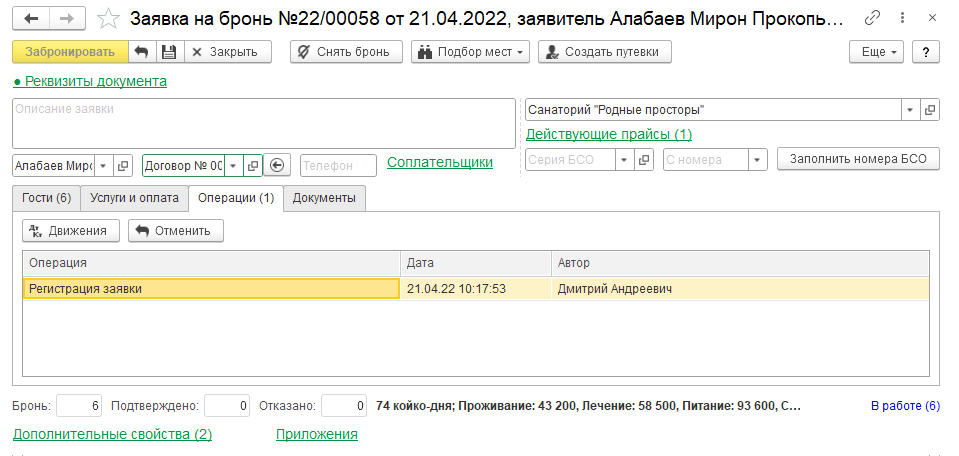Документ "Заявка" (КУС)
В системе ведётся учёт заявок на пребывание в санатории от физических и юридических лиц.
В документе «Заявка» фиксируется информация от потенциального клиента о желании приобретения путёвки с указанием необходимых требований. Все заявки, принятые от клиентов, регистрируются в системе. Затем по заявкам создаются путевки клиентам и бронируются номера гостиницы.
Заявка может быть на одного или несколько человек.
Юридические лица (разные компании, организации) часто группами отправляют на лечение в санаторий своих сотрудников. Для таких компаний составляется заявка на очень много человек. Например, в начале года компания может оставить в санатории заявку о том, что она хочет направить к ним на отдых и лечение в течение года 40 человек: 10 в мае, 10 в августе, 15 в сентябре и 5 в октябре.
С помощью заявки осуществляется предварительное бронирование гостиничных номеров.
Статусы заявки:
- «Черновик» — новая заявка от создания до ее регистрации.
- «На исполнении» — заявка от регистрации до бронирования гостиничных номеров для людей из нее и создания им путевки(-ок).
- «Исполнена (закрыта)» — отработанная заявка, по которой созданы путевки и забронированы номера гостям, либо оформлен отказ. Такие заявки скрываются из общего журнала. Их можно посмотреть нажав на верхней панели инструментов журнала кнопку
 Все.
Все.
Журнал заявок
Заявки хранятся в журнале заявок, который доступен в основном разделе БРОНИРОВАНИЕ или его можно найти поиском по интерфейсу.
Чтобы открыть заявку, дважды щелкните по ней в журнале мышью или установите на нее курсор и нажмите клавишу Enter.
Отработанные заявки со статусом «Исполнена (закрыта)», по которым созданы путевки и забронированы номера гостям, скрываются из общего журнала.
Их можно посмотреть нажав на верхней панели инструментов журнала кнопку ![]() Все.
Все.
Загрузка заявок из файла Excel
Заявки можно загрузить в программу из файла форматов Excel xls, xlsx или mxl.
Нажмите кнопку Команды — Загрузить из файла и выберите файл.
Заявки из файла загрузятся в программу и будут отображаться в журнале заявок и Шахматке гостиницы.
Условия файла
В первой строке — имена колонок без пробелов (это важно).
Начиная со второй строки — данные.
Поддерживаются следующие колонки (жирным цветом показаны колонки, которые обязательно должны быть в файле, но значения в них могут быть пустыми):
- Контрагент
- ФИО
- ДатаРождения
- КатегорияНомера
- ДатаЗаезда
- Дни
- ВидУдостоверения — в колонке должно быть значение «Паспорт» или наименование другого удостоверения личности, которое есть в программе (они находятся в справочнике «Виды удостоверений»).
- ДокументСерия
- ДокументНомер
- ДокументДатаВыдачи
- ДокументКемВыдан
- ДокументКодПодразделения
- ДатаРегистрацииПоМестуЖительства
Группировка заявок выполняется по полю «Контрагент»: все люди от одного контрагента попадают в одну заявку.
Пример файла с данными для загрузки заявок:
В этом примере первые шесть людей попадут в одну заявку и для двух людей из ООО «Контакт» будет создана другая своя заявка.
Создание заявки
Заявку на посещение санатория можно создать следующими способами:
- В Интерфейсе «Менеджер продаж» на закладке Заявки нажмите кнопку Создать.
- В Шахматке гостиницы выделите мышью предполагаемый период проживания гостя в желаемом им номере и в контекстном меню выберите пункт Заявка.
- В журнале заявок нажмите кнопку Создать.
На форме заявки:
- Заполните поля «Контрагент», «Договор» и закладку Гости. Если включен учет бланков строгой отчетности, то в поле «Серия БСО» выберите серию путевок, в поле «С номера» выберите с какого номера начать нумерацию путевок гостей в заявке и нажмите кнопку Заполнить номера БСО.
- Нажмите кнопку Забронировать.
Форма заявки
Реквизиты:
Серия БСО
- Выберите серию БСО — бланков строгой отчетности. Для выбора отображаются серии документов, у которых включено свойство «Учет номеров в рамках серии».
С номера
- Выберите с какого номера бланка присваивать номера путевок гостям в заявке.
- Номер и серия бланка переходят в путевку при подтверждении заявки (нажатии на кнопку Путевка у выбранного в списке гостя на закладке Гости).
Заполнить номера БСО
- В столбце «Номер БСО» заполнить номера путевок гостей, начиная с номера, указанного в поле «С номера».
Кнопки:
Отказ
- Отказ от заявки. Он оформляется если в санатории нет мест или если клиент сам позвонил и по какой-то причине отказался ехать в санаторий. При нажатии на эту кнопку у заявки устанавливается статус «Исполнена (закрыта)». Заявки с отказами по умолчанию скрыты из списка в Журнале заявок. Их можно увидеть, нажав кнопку
 Все — они отображаются в журнале серым шрифтом. Заявки с отказами доступны для просмотра, но работать с ними больше нельзя.
Все — они отображаются в журнале серым шрифтом. Заявки с отказами доступны для просмотра, но работать с ними больше нельзя.
Счет на оплату
- Создать документ «Счёт на оплату». Он отображается на закладке Оплата.
Создать путевки
- Забронировать номер и создать путевку на каждого человека в заявке. Путевки отображаются в заявке на закладке Документы. Для информирования клиента о получении путёвки из документа «Путевка» можно создать уведомление и отправить его клиенту по электронной почте.
Закладка Гости
Список отдыхающих по заявке.
Кнопки:
![]() — добавить подчиненную строку.
— добавить подчиненную строку.
![]() — добавить гостя копированием выбранного (того, на котором стоит курсор).
— добавить гостя копированием выбранного (того, на котором стоит курсор).
Заполнить — автоматическое заполнение таблицы гостей введенными параметрами. Это удобно, когда надо заполнить таблицу большим количеством гостей в основном с одинаковыми параметрами.
![]() — поиск гостиничного номера для гостя (откроется форма Поиск мест).
— поиск гостиничного номера для гостя (откроется форма Поиск мест).
![]() — установить одно значение для всех гостей в столбце в таблице. Массовое изменение одного параметра пребывания для нескольких гостей.
— установить одно значение для всех гостей в столбце в таблице. Массовое изменение одного параметра пребывания для нескольких гостей.
Контрагент — установить контрагентом заявки текущего гостя.
Путевка — забронировать номер и создать путевку на выбранного гостя.
Отказ — оформить отказ от заявки выбранного гостя.
Стоимость — пересчитать стоимость путевки для каждого гостя. Изменится столбец «Номенклатура, Стоимость».
Расшифровка — откроется документ «Расшифровка стоимости» путевки для выбранного гостя — в нем будет расписано, из чего она состоит, складывается.
Все параметры — отобразить в таблице гостей скрытые столбцы (их названия отображаются курсивом): «Время заезда, Время выезда», «Вариант лечения, Вариант питания», «Стоимость проживания», «Стоимость лечения», «Стоимость питания», «График пребывания, Расчетных дней». Повторное нажатие на эту кнопку скроет эти столбцы.
Таблица со списком гостей
Столбцы:
«Гость»
- В этом столбце можно указать приоритет гостя. Приоритет автоматически переходит в путевку при ее создании на гостя (с помощью кнопки Создать путевки) и в карту гостя при ее создании из путевки.
«График пребывания»
- Это скрытый столбец. Он отображается при нажатии на кнопку Все параметры. При варианте проживания «Без проживания» у гостя в этом столбце можно выбрать график пребывания гостя в санатории (выбор происходит из справочника «Графики»). Это влияет на количество дней пребывания гостя: из периода пребывания вычитаются неактуальные дни выбранного графика.
Резервирование номеров для гостей
По умолчанию номера для гостей в заявке резервируются только в категорию номеров и выбор гостиничного номера закрыт. Чтобы установить номер для гостя, поставьте галочку в первом столбце: тогда в поле «Номер гостиницы» можно будет ввести номер.
Группы гостей, подчиненные строки
В заявке можно создавать группы гостей, добавляя подчиненные строки к основному гостю: для этого установите курсор на гостя, к которому нужно создать подчиненные строки, и нажмите кнопку ![]() .
.
- На связанные строки создается один общий документ «Путевка» (с одним номером БСО на основную и подчиненные строки) или «Отказ по заявке».
- При нажатии на кнопку Заполнить номера БСО номера путевок присваиваются только основным строкам.
Автоматическое заполнение таблицы гостей
С помощью кнопки Заполнить можно автоматически заполнить таблицу гостей введенными параметрами. Это удобно, когда надо заполнить таблицу большим количеством гостей с во многом похожими параметрами.
В появившемся окне введите количество гостей и необходимые параметры их пребывания.
Жирным шрифтом отображаются параметры, обязательные для заполнения.
«Подчиненных строк» — количество подчиненных строк, которые будут созданы на каждую основную.
«Стоимость (ручная)» — в поле можно ввести стоимость путевки — она установится для всех гостей в заявке и будет считаться суммой путевки, введенной вручную.
Нажмите кнопку Выполнить и в таблице гостей появится количество строк, равное указанному количеству гостей, и каждая строка будет заполнена указанными параметрами.
После этого при необходимости у некоторых гостей можно изменить параметры.
Массовое изменение одного параметра пребывания для нескольких гостей
Иногда бывает нужно изменить один параметр пребывания для множества гостей (установить одно значение в колонке для нескольких гостей), например, изменить у нескольких гостей вариант проживания, или очистить ячейки в одной колонке у нескольких гостей. Для этого:
- Установите курсор на одну из ячеек, значение в которой надо изменить.
- Выделите мышью в списке нужных гостей (с помощью клавиш Shift или Ctrl).
- Нажмите кнопку
 .
. - В открывшемся окне:
- выберите нужное значение,
- укажите — установить выбранное значение или очистить значения в выделенной колонке у выбранных гостей,
- укажите, для каких ячеек выполнить действие — для заполненных или незаполненных или и у тех и других (можно установить обе галочки, тогда указанное значение установится во всех выбранных ячейках в колонке),
- Нажмите кнопку Установить.
Таким образом можно быстро и удобно изменять значение ячеек у большого количества гостей.
Закладка Услуги и оплата
Список услуг к заявке и взаиморасчетов — документов, выставленных к оплате: документы приема и возврата платежей.
Оперативная реализация
- Добавить в список услуг гостя услуги санатория. Создается документ «Оперативная реализация».
Снятие оперативной реализации
- Отменить все или несколько единиц услуги, назначенных документом «Оперативная реализация». Выберите в списке услугу и нажмите эту кнопку. Создастся документ «Снятие оперативной реализации», с помощью которого можно отменить услугу: установите в нем количество единиц услуги, которые нужно отменить, и проведите документ.
Закладка Счета на оплату
Список счетов на оплату.
Закладка Операции
Типовые операции, совершенные по данной заявке.
Движения
- Список движений выбранной операции в разных бухгалтерских регистрах.
Отменить
- Отменить операцию. Отменить можно только последнюю операцию.
Закладка Документы
Списки путевок, уведомлений и справок по заявке.
Закладка Приложения
Список всевозможных файлов разных форматов, приложенных к заявке. С помощью кнопки Добавить можно добавить файл на закладку. С помощью панели инструментов на закладке можно работать с файлами.
Раздел Дополнительные свойства
Этот раздел находится внизу формы путевки и открывается и скрывается щелчком мыши по его названию.
В разделе находится список дополнительных свойств к путевке, значения которых можно выбирать. Таким образом можно указать некоторые дополнительные параметры к путевке, отражающие требования гостя. Дополнительные свойства создаются программистами или администратором системы, а на этой закладке только отображаются и доступны для использования. Пример дополнительного свойства: «Вид из окна», его значения — на лес, на озеро, во внутренний двор, на фонтан, на бассейн. С помощью этого дополнительного свойства можно указать какой вид из окна своего номера хочет гость и подобрать ему именно такой номер.